如何对局域网电脑之间文件访问传输操作进行管理
来源:网络收集 点击: 时间:2024-03-03方法一:利用高级共享功能实现电脑文件的访问安全。我们可以通过设置共享文件的方式实现局域网间电脑访问文件的权限问题,从而保护电脑文件安全。如图所示,在其“共享”选项卡界面中,选中相应的文件夹后,点击“共享给特定用户”按钮。
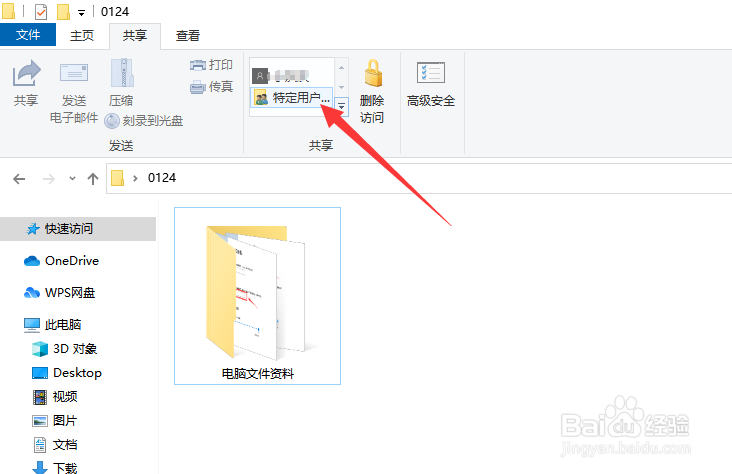 2/10
2/10接下来将弹出如图所示的“网络访问”界面,在此界面中,我们添加账户,如图所示,选择相应的用户后,点击“添加”按钮将此账户添加到列表中。
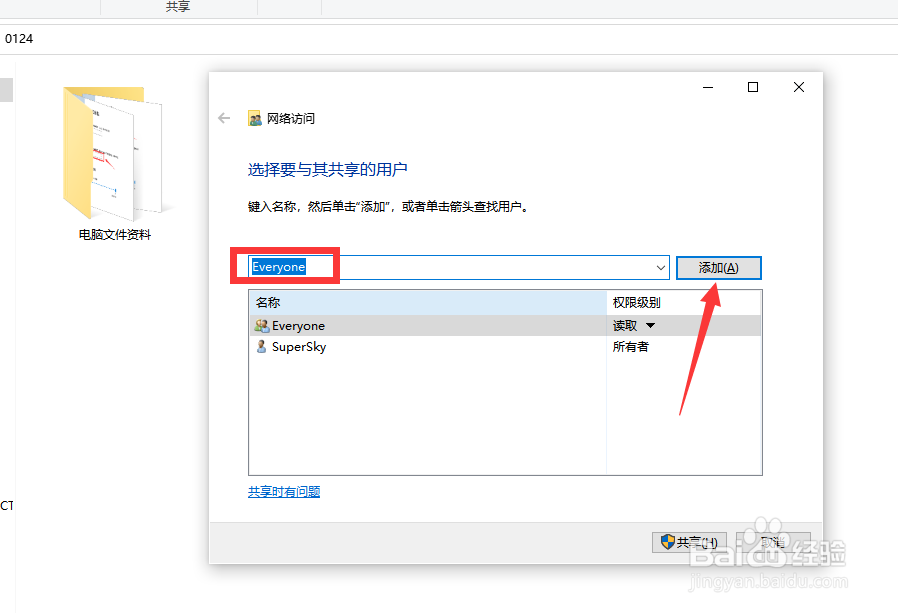 3/10
3/10同时我们还可以对当前账户的访问权限进行配置,点击“读写”下拉列表,从中选择‘读取/写入’选项,点击“确定”按钮完成配置。
 4/10
4/10接下来我们再返回“共享文件”配置界面,点击“高级安全”按钮,并在弹出的窗口中,切换到“权限”选项卡,在此查看当前账户的访问权限。
 5/10
5/10如果没有发现此账户的相关访问权限,我们可以添加有关当前共享文件夹的账户权限,如图所示,在此界面中,选择相应的访问权限后,在其“高级权限”列表中,为特定账户分配权限即可。最后就可以在其它电脑上利用此账户完成共享文件夹的访问操作了。
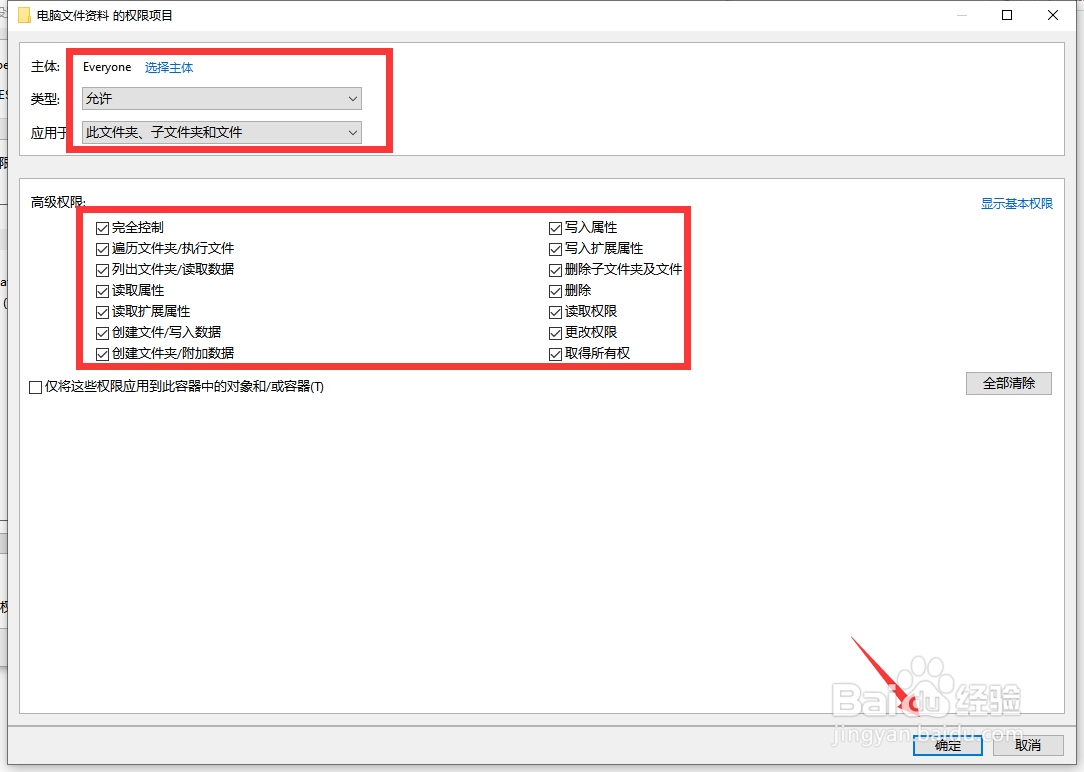 6/10
6/10方法二:我们也可以借助网络运维管理软件来实现局域网电脑文件的管理操作。如图所示,从解压后的文件夹中,我们需要分别将两个程序部署到不同的设备上。按图示进行操作即可。
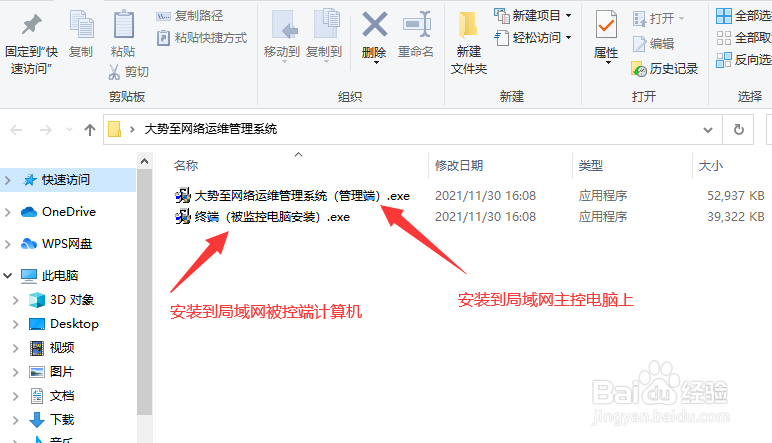 7/10
7/10接下来我们在服务端计算机上运行此程序,在弹出的如图所示的界面中,从左侧列表中,就可以查看当前局域网中所有终端信息了。选中相应的终端设备后,就可以查看当前电脑的相关数据和历史文件记录了。
 8/10
8/10如果想对特定计算机中存放的文件进行查看及管理时,我们只需要切换到“文件管理”选项卡,此时就可以查看当前电脑中的文件系统了,并且可以对其中的内容进行访问查看。
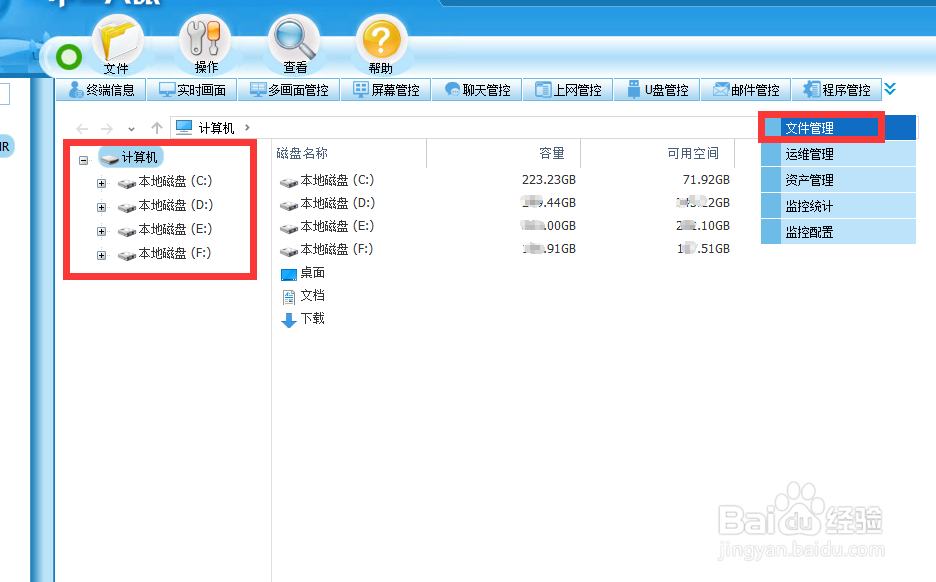 9/10
9/10除了可以查看特定计算机中的文件外,我们还可以对文件进行删除、下载、新建文件夹以及编辑文件等操作。如图所示,我们只需要右击对应的文件夹窗口空白处,从弹出的右键菜单中选择相应的功能选项,就可以对文件进行管理操作了。
 10/10
10/10除了能够对局域网电脑文件进行管理外,还可以对特定计算机运行软件的行为进行管理,可以限制计算机上特定软件的运动,同时还可以对特定电脑中的文件进行保护操作,通过限制U盘、软件等对电脑文件的读写操作,实现电脑文件的保护功能。此外,还可以对局域网电脑中存在的聊天内容、存储盘的上传和下载、看视频、上网等网络行为进行全面的管理。
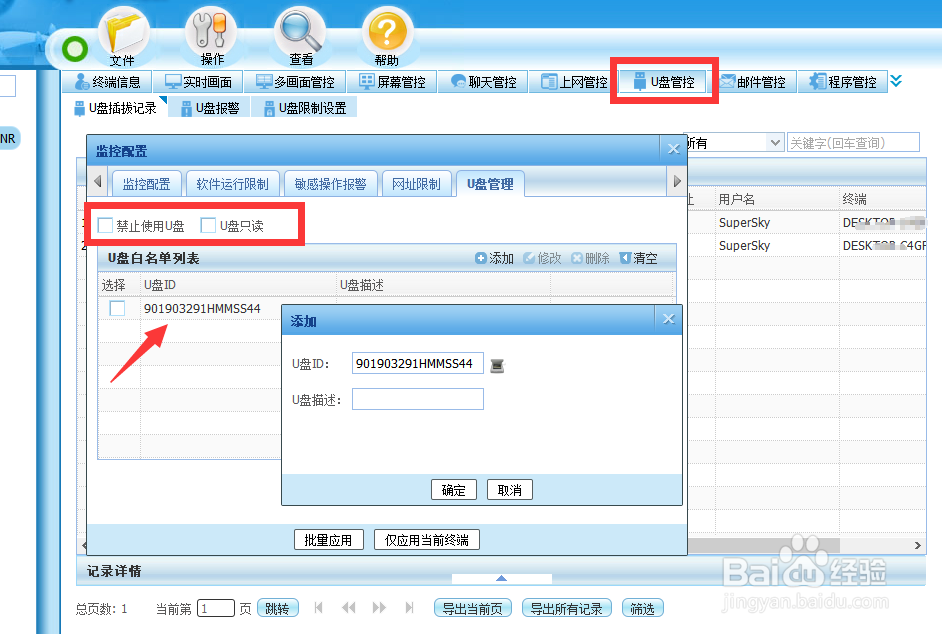
版权声明:
1、本文系转载,版权归原作者所有,旨在传递信息,不代表看本站的观点和立场。
2、本站仅提供信息发布平台,不承担相关法律责任。
3、若侵犯您的版权或隐私,请联系本站管理员删除。
4、文章链接:http://www.1haoku.cn/art_230428.html
 订阅
订阅